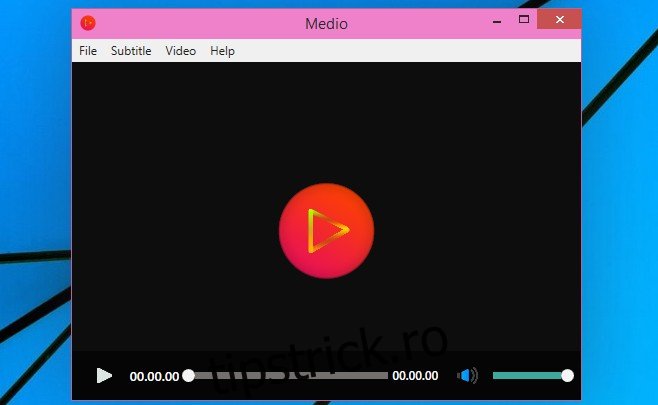Playerele media, cele care vin preinstalate pe sistemele noastre și cele terțe pe care le instalăm, pot reda toate fișierele video complete cu subtitrări. Jucătorii mai sofisticați vă vor permite să schimbați modul în care aceste subtitrări apar pe ecran, astfel încât să aveți o experiență de vizionare mai bună. Mulți vor accepta detectarea limbii, încă mai mulți vor oferi chiar să caute și să descarce subtitrări pentru tine. Medio este un player video care vă permite să redați subtitrări cu o ofertă specială pe care nu o veți găsi în mod normal; vă permite să căutați ce înseamnă un cuvânt din subtitrări. Subtitrările sunt cele mai utile pentru persoanele care nu înțeleg limba vorbită și pot fi un instrument de învățare destul de bun dacă încercați să învățați o limbă nouă, dar asta nu înseamnă că cuvintele din subtitrări vor fi ușor de înțeles. Medio răspunde acestei nevoi.
Instalați aplicația și alegeți cum doriți să o instalați. Oferă două opțiuni; unul dacă aveți instalat VLC, care vine cu suport pentru format video MKV, iar al doilea dacă aveți doar playerul media implicit sau orice altceva decât VLC rulează pe sistemul dvs. Am testat aplicația pe un sistem Windows 10 cu nimic mai mult decât playerul implicit instalat și un fișier MP4 de redat.
Din meniul Fișier, selectați videoclipul pe care doriți să îl redați și din meniul Subtitrare, selectați fișierul de subtitrare, precum și dimensiunea fontului subtitrarilor.
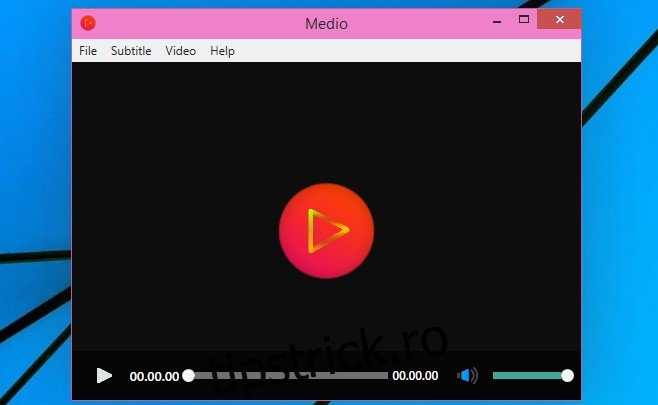
Pentru a vedea semnificația oricărui cuvânt în timpul redării filmului, faceți clic pe el. Filmul este întrerupt automat și apare o nouă fereastră cu semnificația cuvântului pe care ați făcut clic. Este puțin lent să apară, dar sensul, dacă este găsit, este dat corect. Pe lângă semnificația cuvântului, Medio vă va spune și ce parte a discursului este și vă va oferi exemple despre cum poate fi folosit ca și alte părți de vorbire.
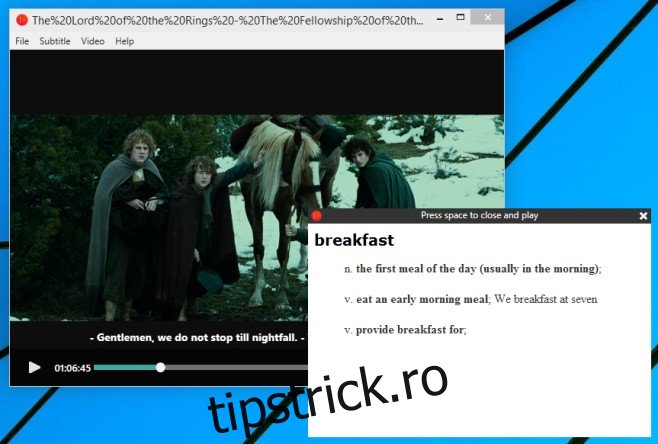
Nu este clar ce limbi acceptă și, pe baza asta, s-ar putea să nu fie util pentru toată lumea. Pentru a reda videoclipul, închideți-l pe cel care a apărut și faceți clic oriunde pe ecranul playerului. Medio are, de asemenea, suport pentru redarea pe tot ecranul și poate întinde un videoclip pentru a se potrivi cu afișajul dvs. Puteți trece rapid prin instalare, deoarece instalatorul nu încearcă să introducă nimic în plus în timpul procesului.
Instalați Medio pentru Windows